苹果手机微信语音设置功能是一项非常方便的功能,通过语音控制可以轻松地发送消息、拨打电话等操作,在iPhone苹果手机上,设置语音控制功能非常简单,只需要进入手机设置中的通用选项,然后找到语音控制功能即可进行个性化设置。通过这个功能,用户可以自定义语音指令,让手机更加智能化,提升使用体验。
iPhone苹果手机语音控制功能如何设置
具体步骤:
1.打开手机,在手机主屏幕上找到“设置”,点击打开,如下图所示
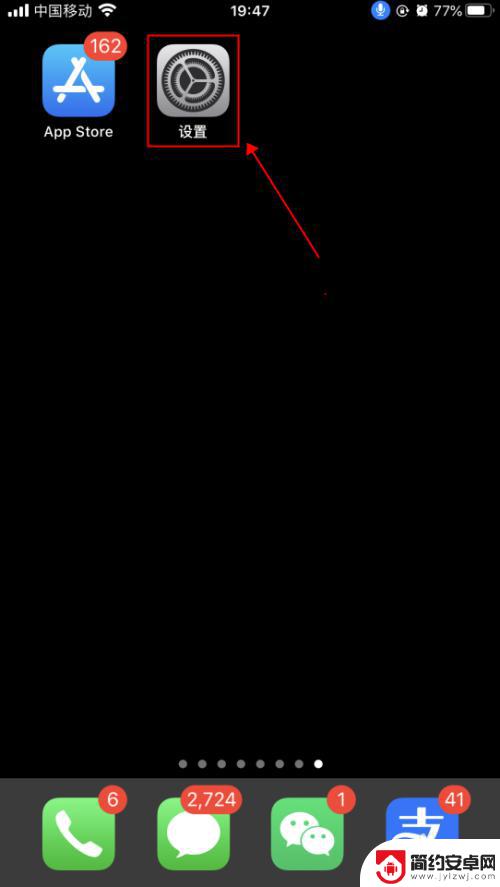
2.在设置界面,点击选择“辅助功能”,如下图所示
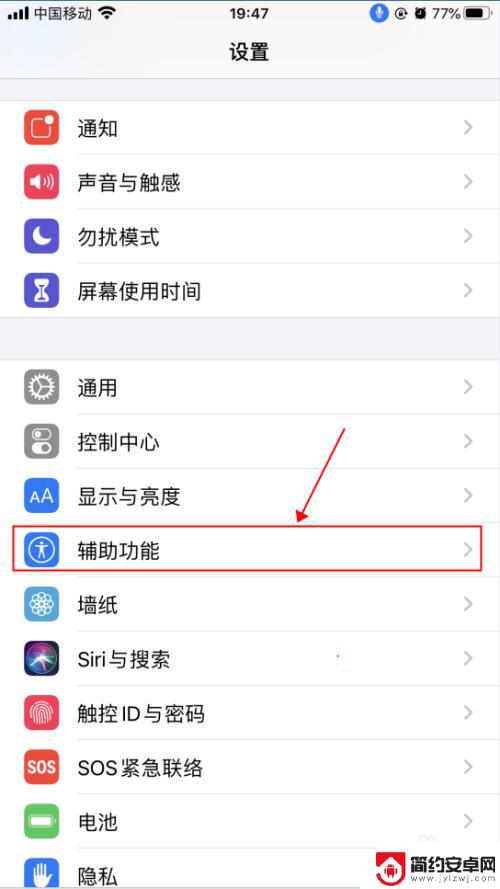
3.在辅助功能界面,点击选择“语音控制”,如下图所示
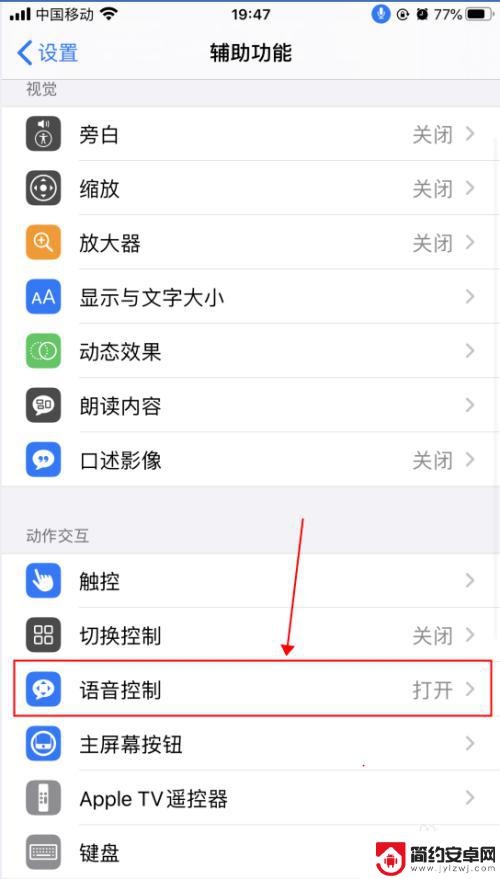
4.在语音控制界面,这里就是麦克风图标控制的界面了。语音控制是可以直接说出语音指令来控制手机的功能,点击“了解更多”,可以了解语音控制的功能和使用,如下图所示
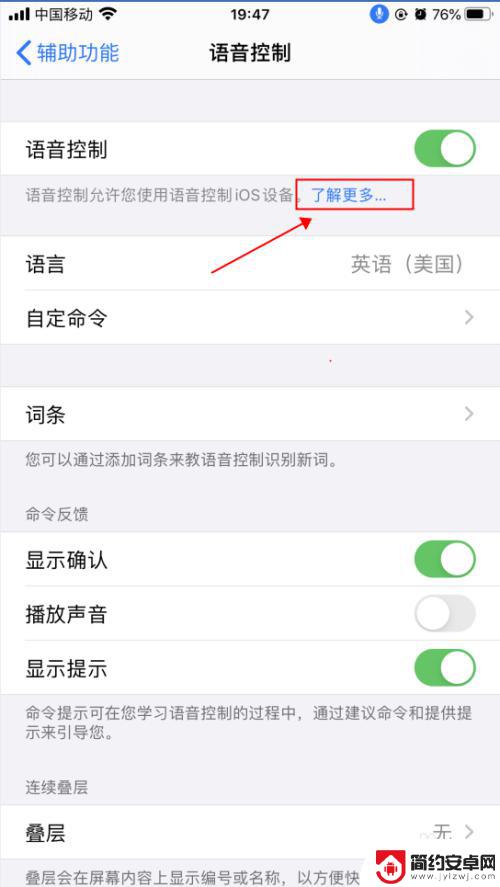
5.在弹出的语音控制导航界面,了解语音控制的基本功能。点击“继续”,了解如何使用语音控制,如何点击“完成”,如下图所示
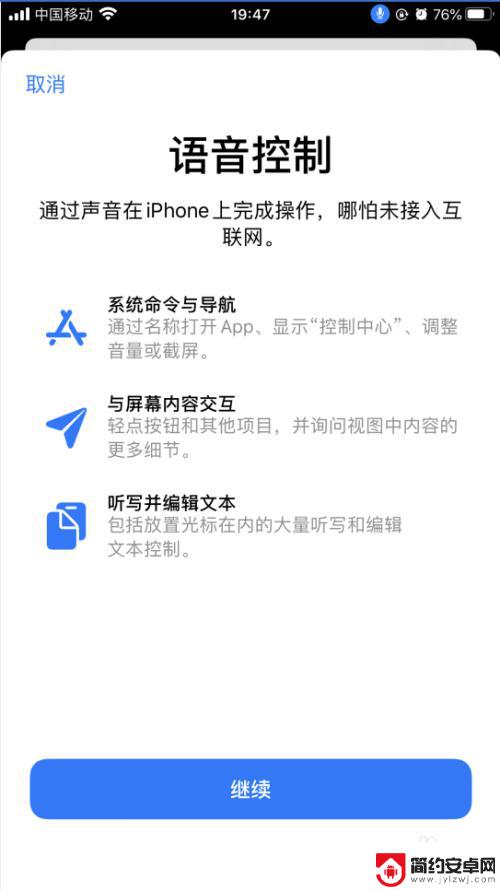
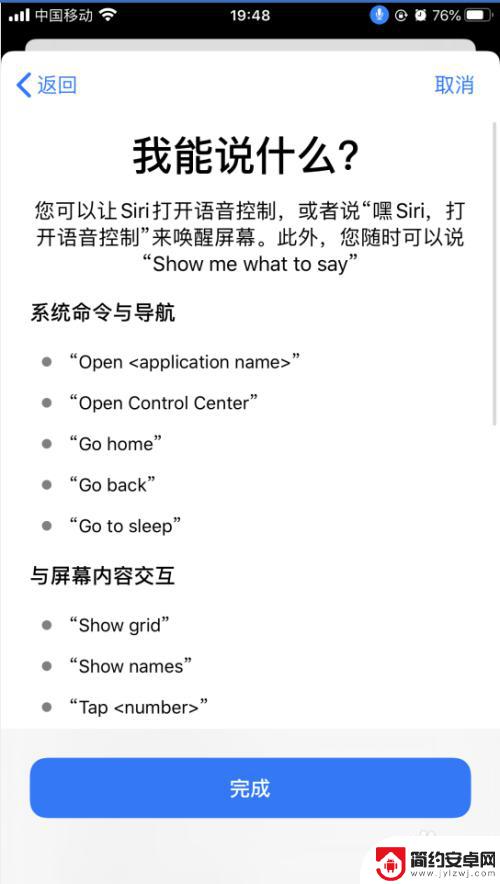
6.返回到语音控制界面,点击“自定命令”,如下图所示
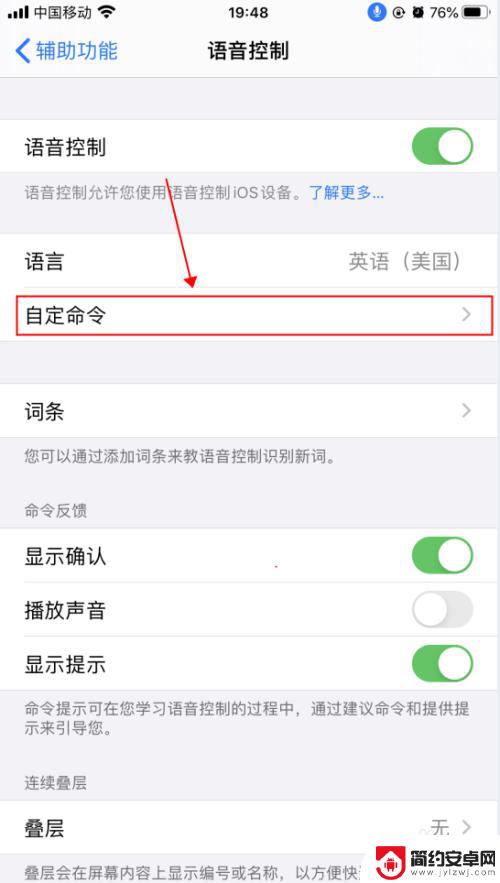
7.在自定界面,可以创建新的命令,也可以修改已有的命令,如下图所示
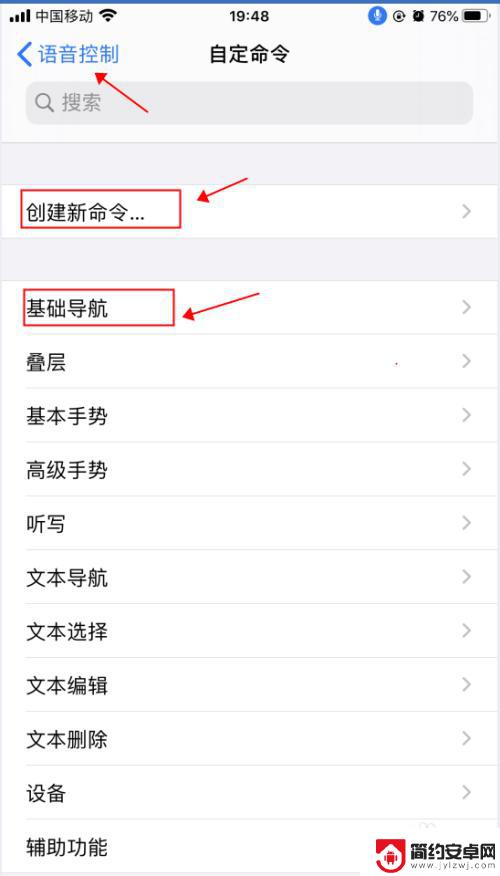
8.返回到语音控制界面,点击“语音控制”右侧的开关。选择关闭状态,则会关闭语音控制功能,随即麦克风的图标也会消失,如下图所示
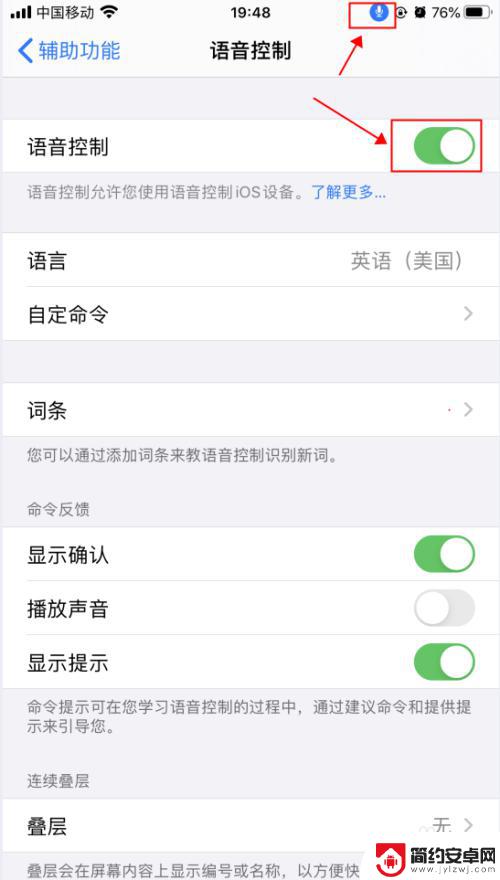
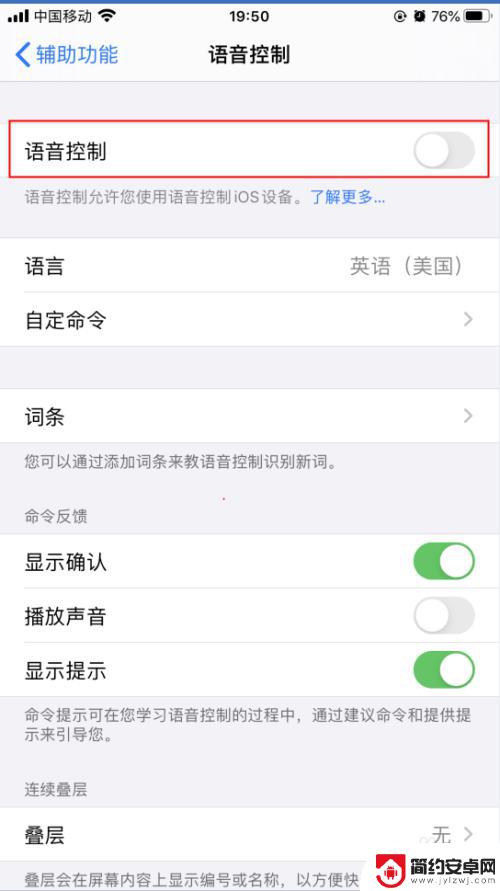
以上是关于在哪里找到苹果手机微信语音设置功能的全部内容,如果你遇到了这种情况,可以尝试按照以上方法解决,希望对大家有所帮助。










